win7系统坏了怎么修复
- 分类:Win7 教程 回答于: 2022年09月23日 09:55:00
不论是在工作中还是生活中我们都会使用到电脑,而电脑用久了也会出现故障的情况,当遇到这些情况的时候,很多用户都不知道系统坏了怎么修复。那么电脑系统坏了怎么修复呢?下面小编就给大家分享下常用的win7系统坏了怎么修复的方法。
工具/原料:
系统版本:win7系统
品牌型号:荣耀 MagicBook Pro
方法/步骤:
方法一:恢复最后一次正确配置
电脑开机按“F8”键不动到“高级选项”界面出现再松手。然后选“最近一次的正确配置”,按回车修复。
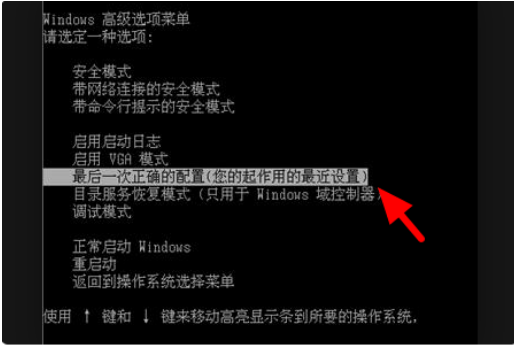
方法二:还原win7系统
电脑开机按“F8”进入到“安全模式”界面中,用系统自带的系统还原。还原到没有出现这次故障的时候解决。

方法三:进安全模式输入指令修复
如果故障依旧存在,就进安全模式,同时按住win+r打开运行,输入cmd打开“命令提示符”,输入“SFC/SCANNOW”回车(“SFC”和“/”之间有一个空格)。等待系统修复完成看看能不能解决。

总结:
希望上述内容对你们有所帮助,有需要的用户可以参照教程进行操作。
 有用
26
有用
26


 小白系统
小白系统


 1000
1000 1000
1000 1000
1000 1000
1000 1000
1000 1000
1000 1000
1000 1000
1000 1000
1000 1000
1000猜您喜欢
- 联想原厂win7旗靓版系统下载..2017/07/15
- 笔记本重装win7系统的详细教程..2021/05/28
- 激活工具,小编教你怎么用win7小马激活..2018/05/25
- 主板型号怎么看,小编教你电脑主板型号..2018/06/05
- win7旗舰版一键装机的详细操作步骤..2021/05/04
- 深度windows7怎么下载2022/11/25
相关推荐
- win7重装系统后开机速度慢怎么处理..2022/09/12
- windows7激活图吧工具使用方法..2022/12/15
- 教你如何直接在硬盘安装win7系统..2021/04/15
- 华硕重装系统win7的方法2022/09/21
- 显示器驱动程序已停止响应并且已恢复,..2018/09/03
- 电脑机器码,小编教你电脑机器码怎么查..2018/08/08

















